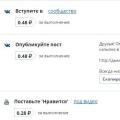Как жаль, что wi-fi покрытие не может быть повсеместным. Жаль, что к домашнему вай фаю нельзя подключиться на работе — сигнал не «добивает». Но какой же радиус действия (покрытие) у вай фай роутеров и от чего этот радиус зависит? Сегодня мы разберемся с данным вопросом и узнаем все о покрытии wi-fi сетями.
Радиус действия wi-fi роутера - словосочетание не имеет смысла. если нам нужна дальность допустим связать сеть из разнесенных на десяток км устройств это одно, но в таком случае антенна направлена и ни о каком радиусе речи нет. Или у нас не ловит в беседке за банькой, тут как раз речь идет о радиусе, но дальность ни при чем. поскольку не ловить может как из-за того. что сигнал не добивает, так и от того, что сигнал слишком мощный и устройство «захлебывается» и, возможно, для решения проблемы нужно будет снизить мощность и дальность.
Поскольку величина сферическая, то в документации обычно указана округленная средняя дальность для двух одинаковых устройств с типовой антенной. Этот параметр зависим от мощности, которая не может превышать у бытового роутера 100 милливатт (20 дБм), это примерно соответствует 150 м дальности в чистом поле или 50 м в помещении. Все эти цифры, как водится, взяты для абсолютно упругого сферического коня в вакуумной упаковке. Собственно, сам по себе — радиус действия параметр комплексный, включающий в себя множество характеристик обеих точек (как передатчика. так и приемника - качество приема различно). Не зря существуют Wi-Fi детекторы, которыми специально обученные человеки замеряют реальный уровень сигнала на разных расстояниях, именно, потому что проще померить, нежели рассчитать.
Часто приходится слышать от фанатов того или иного производителя, что «всё хлам, а вот asus», врут. Безбожно врут, все производители ограничены тем же самым параметром верхней мощности и там все равно кто именно произвел Asus, Zyxel, D-link, tp-link, tenda или другие. За исключением случая, когда и передатчик и приемник одного производителя.

Связь на родственных машинах будет стабильнее и лучше, все из-за того, что каждый именитый китаец пилит свой протокол для своих устройств. В общем, если планируется использование нескольких связанных точек. стоит подбирать железо одного производителя, благодаря своим добавкам к стандарту связи, такой выбор порядком облегчит жизнь. Во всех остальных случаях стоит обращать внимание на поддержку режимов, технические параметры, возможность изменения прошивки и другие «мелочи» вплоть до возможности подключения внешней антенны (самое то для дальности), а не на наклейку на корпусе, в конце концов, все сделаны, если не на одном, то на соседних заводах.
Впрочем, и в мире роутеров есть свои отличники, например, профессиональный инструмент тот же Mikrotik или ubiquiti nanostation, в качестве роутера бесподобны и за счет своей профнаправленности обходят ограничение по мощности (у них потолок выше).
Что влияет на радиус действия Wi-fi роутера
На радиус действия wi-fi влияет всё, ну или почти всё. Основные виновники следующие:
- Частота - чем выше, тем хуже распространяется и сильнее зависит от окружения.
- Версия протокола 802.11 — без MIMO не реализуема адаптивная антенна. Должен быть 802.11n и выше.
- Мощность, далеко не всегда, «чем больше, тем лучше». Законодательно ограничена сверху.
- Антенна. В этом слове очень много всего - мощность усиления, диаграмма направленности, качество согласования. Правильный выбор антенны-это первое дело при обеспечении стабильного дальнего wi-fi.
- Местность, наличие стен, полов, ровных поверхностей.
- Зашумленность эфира.
- Влажность воздуха.
Вероятно, забыл упомянуть несколько факторов, поскольку на распространение радиоволн, действительно, влияет большинство параметров окружающей среды.
3 wi-fi роутера с большим радиусом действия
Посмотрим на wi-fi роутеры радиус и дальность действия устойчивой связи с которыми выше, чем у конкурентов.
- MikroTik hAP AC или любой другой Mikrotik (желательно с подключаемой внешней антенной). Тут и интеллектуальное управление параметрами антенны, и мощность передатчика до 1 вт у некоторых моделей, только стоит помнить, что это профессиональный инструмент - иногда приходится гуглить. Аппарат вне конкуренции по возможностям, железу, гибкости, дальности и т. д.
- ASUS RT-AC3200 или любой другой с поддержкой ASUS AiRadar (устойчивость дальней связи достигается индивидуальной подгонкой сигнала под клиента и эмуляцией направленного сигнала).
- Любой трех (и более) рогий роутер с возможностью подключения выносной антенны вместо штатных.
 Поскольку свч весьма близко по физическим свойствам, то логично радиус (освещения) покрытия можно увеличить подняв светильник (роутер). Впрочем, радиус никого не интересует, ну может, кроме людей с абсолютно круглым участком, интересна площадь покрытия квартир, участков, которые весьма далеки от круга. И именно поэтому, ограничив излучение в «ненужную» сторону, можно радикально улучшить ситуацию. Даже примитивный экран из подручных материалов, например, фольги, способен улучшить ситуацию с приемом. Из обычного тазика, к примеру, выходит замечательный экран с функцией фокусирующей линзы.
Поскольку свч весьма близко по физическим свойствам, то логично радиус (освещения) покрытия можно увеличить подняв светильник (роутер). Впрочем, радиус никого не интересует, ну может, кроме людей с абсолютно круглым участком, интересна площадь покрытия квартир, участков, которые весьма далеки от круга. И именно поэтому, ограничив излучение в «ненужную» сторону, можно радикально улучшить ситуацию. Даже примитивный экран из подручных материалов, например, фольги, способен улучшить ситуацию с приемом. Из обычного тазика, к примеру, выходит замечательный экран с функцией фокусирующей линзы.
Покрутить антенки, связь не возможная на прямом сигнале, может прекрасно существовать на отраженном, кроме того, антенны могут просто забивать друг друга в некоторых положениях. В наиболее простом случае, если у устройства одна антенна, ось антенны должна быть перпендикулярна направлению на зону с наиболее слабым приемом. В случае если антенны встроены в роутер, результат может дать смещение или поворот роутера. Так что двигать и замерять, и снова двигать.
Купить и подключить выносную антенну. Кроме очевидной функции приема-передачи, антенна является еще и усилителем сигнала. Качество связи сильно зависит от согласования антенны и роутера, согласование в том числе зависит от длины подключающего кабеля. Поэтому расчет антенны должен производить специалист, учитывая лично ваши параметры (форма направленности, состояние эфира и т. д.). Кстати, раз уж речь о антеннах, вот берем две банки из под пива, думаю понятно, что не стоит ждать чудес от хитросделаных конструкций из пивных банок, изготовление и настройка такой штуковины весьма неплохой аутотренинг и в этом их главное назначение.
Настроить роутер на работу в наиболее чистом канале. Для анализа wi-fi есть программы анализаторы, они помогут выбрать наименее зашумленную частоту, что не только благоприятно скажется на дальности, но и увеличит скорость и устойчивость приема.
Подключить старый роутер в качестве повторителя, впрочем, об этом позже.
При настройке желателен датчик, для этой роли подойдет смартфон или ноутбук размещенный в точке с наиболее слабым приёмом. Необходимо скачать и установить одну из программ wifi анализаторов, задачей смартфона будет отображение изменений мощности принятого сигнала. Для этих целей в программе анализаторе есть режим измерения мощности сети.

Ориентируясь на показания мощности в интересующей точке, стоит пробовать (если есть возможность):
- разные диапазоны (актуально для dual-band) - ситуация с прохождением волны может отличаться для диапазонов 5 ггц и 2.4 ггц.
- в выбранном диапазоне найти свободный канал. Канал должен быть свободен, как в точке установки роутера, так и в интересующей точке (часта ситуация, когда удаленная точка, там где у нас лежит тестер, попадает в зону другой сети на смежной частоте, а на роутере помеха не видна, так как мешающая сеть не добивает) свободные каналы покажет таже программа анализатор wifi.
- отключение или наоборот включение автоматики, например, выбора режима передачи «Network mode» — иногда разумность устройства полезна, но зачастую «N Only» дальнобойнее.
- мощность, тут больше всего подходит слово «поиграть». Дело в том, что мощность напрямую влияет на дальность. Но а) должна быть достаточно большой, чтоб добить до дальней точки, б) достаточно маленькой, чтобы не мешать нормальной работе устройств вблизи, в) сигнал разной мощности может по разному проходить участок.
- Регулировка мощности (Transmit Power) имеет разную логику, некоторые производители дают настраивать усиление приема, некоторые полагают важнее силу излучения, некоторые считают нормой максимум и регулируют затухание. Обычно, в этом параметре есть слово power и шкала либо обозначение единиц dBm. В любом случае, надо читать документацию (например mikrotik имеет поле для указания дальности до клиента в режиме точка-точка Cell Radius, который нельзя опустить ниже 10 км, и поле Tx Power Mode, где параметр card rates устанавливает максимальную мощность на уровень бытового в 20 дбм, именно, чтоб не глушить ближних клиентов).
- Такая же ситуация из разряда «надо пробовать» при настройке антенн. Простая корректировка положения антенн или даже местоположения роутера способно улучшить качество и дальность передачи за счет изменения среды (снижение отраженного сигнала, уменьшение искажений, обход преград). А может сделать только хуже, универсального ответа нет и надо пробовать и смотреть на тестовом устройстве изменения сигнала.
- Видимый издалека wifi со скорость 1кб\с никому не нужен. Поскольку в общем случае вопрос дальности поднимется для построения стабильной и шустрой сети, полезно не забывать о функциях, улучшающих стабильность и качество связи. Конкретный набор у каждого устройства свой и многие из таких опций включены по умолчанию. Ширина канала, расширение канала (не забудьте проследить чтобы пара основной+расширение приходилась на свободные каналы), проприетарные протоколы и функции-микротиковский nv2 как пример, если, конечно, оборудование позволяет, в общем, все те плюшки, которыми обычно производитель хвастается на упаковке.
Как увеличить радиус действия wi-fi роутера с помощью ретранслятора
Ретранслятор, он же репитер или повторитель, существует как отдельное устройство, правда, мощность, а следовательно, и покрытие его сети, оставляет желать лучшего. Гораздо рациональнее использовать для этой роли дополнительный роутер. С ролью репитера вполне справится даже очень бюджетная железяка. В случае покупки, желательно убедиться, что выбранная модель имеет эту опцию, при поддержке оборудованием настройка сводится к нажатию пары кнопок (есть варианты, когда железо не поддерживает, но доступны альтернативные прошивки с этой опцией). И не забывайте о своих нюансах протокола от производителей особенно любят заморачиваться с плюшками «для своих» Zyxel и Asus (пара зюкселей будет работать ощутимо лучше чем пара зюксель - асус).
Настройку в мастере расписывать нет смысла, повторитель, работающий как клиент фактически копирует wifi сеть основной точки и ретранслирует ее устройства, подключенные к wi-fi автоматически, переключаются на более сильный сигнал.
В целом использование репитера самый правильный способ решения проблем с радиусом покрытия, с его помощью можно протащить сеть даже в бункер с свинцовыми стенами, если конечно, у вас такой найдется.
Еще 3 полезных статьи:
WiFi Guard – донельзя нужная утилита для всех энтузиастов с небольшой wireless-сетью, желающих её обезопасить.…
WiFi Crack – программа для забывчивых пользователей или начинающих взломщиков. Позволяет легко и просто брутфорсить…
Сейчас уже стало нормальным явлением, когда в доме имеются сразу несколько компьютеров и устройств, а также еще смартфоны и телевизоры, нуждающиеся в подключении к всемирной паутине. Для обеспечения всех девайсов качественным интернет-соединением желательно использовать мощный WiFi роутер. Но не все рекламируемые многочисленными производителями маршрутизаторы способны в полной мере удовлетворить потребности пользователя. В этой статье изложены все критерии правильного выбора мощного и качественного WiFi роутера для большого дома или квартиры.
Как сделать оптимальный выбор?
Большинство людей, приобретающих WiFi роутеры, концентрируют все свое внимание только на числе антенн у якобы самого лучшего и мощного WiFi роутера и на его стоимости.
И в чем-то они правы, т. к. мощный роутер обычно имеет несколько антенн, служащих для обеспечения стабильного подключения, но на мощность устройства оказывает влияние не только число антенн. Сначала следует разобраться в наличии различий между роутерами разных ценовых сегментов. Помимо обеспечения хорошего беспроводного сигнала дома еще желательно и не переплачивать за лишнюю функциональность прибора.
Вай-фай роутеры с большим радиусом действия
Очевидно, что, живя в крупном коттедже или доме, приходится обратить внимание на мощные приборы с максимально возможным радиусом действия. Одновременно стоит подумать о приобретении более мощного адаптера для ПК либо лэптопа. Необходимо сразу заострить внимание таких людей на один малоприятный факт, что уже на коробке роутера обычно указывается о функционировании прибора в полном соответствии с международными требованиями «ISO IEEE 802.11». Это означает, что абсолютное большинство маршрутизаторов имеют максимальный радиус действия 0,15 км и это в условиях отсутствия каких-либо препятствий на пути беспроводного сигнала, а в условиях дома или квартиры этот показатель снижается до пятидесяти метров.
Основные критерии при приобретении роутера
Перечислим следующие главные критерии, на которые требуется ориентироваться во время покупки прибора:
- Антенны и площадь вещания. Первые производятся в 2 типах исполнения: 1) вмонтированные в устройство и 2) наружные. Конечно, наружные обладают лучшим сигналом;
- Стандарты беспроводного сигнала и скорость передачи данных. Рекомендуется приобретать устройство стандарта 802.11n, а с целью комфортной работы в интернете необходимо останавливать свой выбор на роутере со скоростью не меньше поставляемого пользователю поставщиком интернета;
- \*Марка оборудования. Несмотря на банальность звучания критерия, бренд играет не последнюю роль в качестве покупаемого маршрутизатора, т. к. при последующей эксплуатации, как правило, с ними реже случаются неполадки и главное – приборы знаменитых марок производителей проще поддаются программному обновлению.*\ Актуальная прошивка обеспечивает стабильную функциональность прибора и позволяет избежать многих сбоев.
Перечень лучшего оборудования
Много людей не в состоянии сделать покупку наиболее дорогостоящего маршрутизатора с огромным количеством различных фишек, однако даже в не самых высоких по стоимости линейках роутеров имеются качественные модели с оптимальным набором функций и мощностью транслируемого беспроводного сигнала.
Недорогие устройства оптимального качества
Ниже приведен основной перечень оптимальных на настоящий момент времени устройств по соотношению их цены, функциональности, скорости обеспечения передачи данных и качества начинки.
Несмотря на простоту, прибор обладает хорошей мощностью и широкими возможностями. Обеспечивает скорость до 150 Mbit/c, которой хватает при активной эксплуатации дома или в квартире.
 Прибор функционирует в самых распространенных протоколах передачи данных, поддерживает динамический и статический «айпи». Имеет сетевой экран, защищающий от заражения девайсов пользователя вредоносным программным обеспечением. Устройство оснащается наружной антенной со значительным радиусом действия.
Прибор функционирует в самых распространенных протоколах передачи данных, поддерживает динамический и статический «айпи». Имеет сетевой экран, защищающий от заражения девайсов пользователя вредоносным программным обеспечением. Устройство оснащается наружной антенной со значительным радиусом действия.
Также является представителем бренда «Линк», но оснащается 2-мя антеннами, что обеспечивает зону покрытия Вай-фаем радиусом не меньше 150 метров при прямой видимости.
 Скорость - до 300 Mbit/c. Имеющиеся четыре разъема LAN позволят организовать дома сеть из нескольких ПК.
Скорость - до 300 Mbit/c. Имеющиеся четыре разъема LAN позволят организовать дома сеть из нескольких ПК.
В этом роутере есть возможность использовать 3G мобильный интернет, а также оборудован 1 дополнительным ЮСБ-разъемом.
 Комплектуется двумя антеннами. Поддерживает интерактивное телевидение IPTV.
Комплектуется двумя антеннами. Поддерживает интерактивное телевидение IPTV.
Мощные устройства средней стоимости
За этот роутер придется уже заплатить не менее 4000 руб, но он уже оснащен интернет-портами в 1 Gbit и мощным процессором. Скорость до 300 Mbit/c.
 Имеет две антенны и зону покрытия Вай-фаем радиусом не меньше 150 метров при прямой видимости.
Имеет две антенны и зону покрытия Вай-фаем радиусом не меньше 150 метров при прямой видимости.
Несмотря на вмонтированные антенны, прибор обладает хорошим сигналом. Функционирует в двух диапазонах (2,4 и 5 Gh) и работает во всех популярных протоколах. Но стоимость уже несколько выше и составляет не менее 4500 р.
Если пользователю важна не только функциональность, но и внешний вид прибора, то это устройство производитель предлагает в разных цветовых исполнениях. Как и предыдущий, роутер успешно работает в 2-х диапазонах. Скорость может достигать значения 1167 Mbit/c. Стоимость около 3300 р.
Самые мощные
При покупке роутера из этой категории придется заплатить уже не меньше 6000 р.
Цена от 7000 р. Имеет 3 антенны, что гарантировано покроет качественным сигналом крупное жилье владельца. Может функционировать в 2-х частотных диапазонах. Скорость до 0,9 Gbit/c. Оснащен огромным количеством разных фишек, например, может организовать раздельную гостевую сеть, есть возможность контроля потребляемого трафика, родительский контроль и т. п.
Среди домашних моделей маршрутизаторов этого бренда по праву называется «топовым», но и его цена начинается от 15000 р. Из всех присутствующих в нашем описании является самым мощным домашним роутером. Оснащен 4-мя антеннами.
 Производитель заявляет о площади охвата Вай-файем достигающем в 465 квадратных метров. Скорость - до 2,3 Gbit/c. Имеет двухъядерный процессор. И абсолютно все фишки, указанные для маршрутизаторов, описанных выше.
Производитель заявляет о площади охвата Вай-файем достигающем в 465 квадратных метров. Скорость - до 2,3 Gbit/c. Имеет двухъядерный процессор. И абсолютно все фишки, указанные для маршрутизаторов, описанных выше.
Маленькая хитрость для пользователя роутером
Увеличить мощность сигнала, даже на приборе низкой ценовой категории, можно через панель управления, где надо указать в настройках маршрутизатора в разделе «Местонахождение» страну «USA». В этой стране несколько другие законы и требования к мощности Вай-фай, которая уже соответствует радиусу действия 0,25 км в условиях отсутствия каких-либо препятствий на пути беспроводного сигнала, а в условиях дома или квартиры этот показатель снижается лишь до семидесяти пяти метров. Подкорректировав параметры в панели управления и перезапустив прибор, пользователь сразу замечает значительное увеличение охвата и мощности Вай-фая.
Примечание: слишком мощный маршрутизатор с увеличенным радиусом охвата, превышающим законные требования, может создавать помехи для других сетей. Поэтому представители власти страны имеют право конфискации такого прибора.
В данном обзоре мы попытаемся ответить на вопрос: достаточно ли установить мощный WiFi роутер, чтобы повысить дальность беспроводной связи? Проблема заключается в следующем. Связь между компьютером и роутером подразумевает двустороннюю передачу данных. То есть, обязательно будет использоваться радиопередатчик, установленный в Wi-Fi-карте компьютера. Но мощность последнего, в большинстве случаев, увеличить выше определенного порога – нельзя.
Дело тут, как ни странно, не в физике. В определенных целях (может быть, для охраны здоровья или еще чего-то), был принят интересный закон. Согласно ему, значение мощности передатчика для абонентских Wi-Fi-устройств – ограничивается явно. Мощность передатчика не может превышать 20 dBm.
Домашняя Wi-Fi-сеть
Рассмотрим небольшой пример. Устройство TL-WN7200ND является адаптером Wi-Fi для компьютера. Мощность его передатчика, согласно некоторым источникам, составляет 26 dBm (0,4 Ватт). Ну а подобное значение – означает вчетверо большую мощность, чем 20 dBm (0,1 Ватт). Поэтому, драйвер под Windows для этого адаптера – содержит соответствующую «поправку». Которую нельзя отключить.
Таким образом, если установить WiFi роутер самый мощный из всех, что можно купить сейчас, на дальности связи это положительно не отразится. Проблема останется в абонентских устройствах. Теоретически, можно и «разблокировать» драйвер. Только помните, что подобные действия – будут прямым нарушением законодательства (и, в частности, санитарных норм). Что вряд ли понравится всем пользователям без исключения.
Дополнительно, заметим, что для роутеров – тоже есть похожее ограничение. Мощность передатчика базового устройства не должна превосходить 24 dBm (0,25 Ватт).
Методов повысить дальность связи «законно» – есть два: подключить узконаправленную Wi-Fi-антенну, либо, установить еще один роутер (ретранслятор).
Повышение дальности связи «законно»
Может ли пассивная антенна усиливать сигнал?
Если не учитывать потери в проводе, то усиление «всенаправленной» антенны – ровно ноль децибел. Теперь представьте, что диаграмму направленности «сузили» до полупространства. Было все пространство, а осталась половина – и интенсивность увеличилась вдвое. При той же самой мощности передатчика.
Существуют антенны с очень узким «охватом» пространства и с большим усилением. Если удвоение интенсивности обозначается надписью «+3 Дб», то умножение в четыре раза – это «+6 Дб», и т.д. Мощный роутер, в большинстве случаев, не понадобится. Вопрос в том, где именно в квартире необходимо получить Wi-Fi.
Если достаточно, чтобы сеть Wi-Fi была доступна внутри одной комнаты, то в углу закрепляют антенну с 90-градусной диаграммой. Больше – ничего не потребуется. Интенсивность в результате вырастет в четыре раза (если сравнивать с обычной штыревой антенной).

Антенна с диаграммой направленности 90 градусов
Конечно, для выполнения этого – антенна роутера должна быть съемной (обычно используется разъем SMA). Таким же способом решают проблему низкой мощности передатчика и в абонентских устройствах. Впрочем, это хорошо подходит только для настольных ПК.
Cамый мощный роутер Wi-Fi, который выпускают серийно, имеет мощность передатчика 0,6 Ватт. В России разрешено, как мы уже говорили, максимум 0,25 Ватт, но интенсивность можно в разы повысить при помощи «хитрой» антенны.
Wi-Fi-ретрансляторы
Принцип работы ретранслятора Wi-Fi, или репитера, понятен из следующей схемы:

Принцип работы репитера
Собственно, репитер – устройство, которое тоже, как роутер, придется настраивать. Беспроводных сетей в одной точке пространства может быть несколько, а «ретранслировать» устройство будет одну из них (нужную пользователю).
Большинство офисных роутеров, наделенных Wi-Fi-модулем, можно использовать как репитер. Мощность WiFi роутера, используемого в качестве репитера – это очень важный параметр. Но еще важнее совместимость (то есть, репитер должен поддерживать требуемый протокол Wi-Fi-связи). Рассмотрим пример настройки.
Устанавливая параметры беспроводной сети, надо выбрать режим работы: Universal Repeater. Другие настройки, такие как ширина диапазона (20 МГЦ или 40), скорость передачи данных и т.д. – должны полностью совпадать с параметрами «ретранслируемой» Wi-Fi-сети:

Настройка роутера в режим «репитер»

Список доступных беспроводных сетей
Здесь надо выбрать одну требуемую сеть, нажать «Connect» и следовать указаниям мастера настройки. Если в беспроводной сети используется шифрование, то пароль и протокол для него – устанавливают на вкладке «Wireless Security». Как бы, и все. Успешной настройки!
Методы повышения мощности передатчика
Система принятых обозначений
Вообще, как известно, единица мощности – один Ватт, и мощность надо обозначать Ваттами. В радиотехнике принято использовать еще одну шкалу, в так называемых «Децибелах на милливатт», dBm.
Ноль dBm – это 1 милливатт. Три dBm – 2 мВт. И так далее. Можно запомнить опорные значения: 20 dBm равно 100 мВт (или, 0,1 Вт), а 23 dBm – это 0,2 Ватта.
Производитель приводит значение мощности передатчиков именно в «dBm» (что легко перевести в Ватты, если это требуется).
Повышение мощности передатчиков Wi-Fi
Прежде, необходимо узнать, как увеличить мощность роутера «программно». В настройках обычно задано не максимальное ее значение.

Установка мощности передатчика в роутерах D-Link
- Нужно установить максимальное значение мощности в роутере
- Затем, надо пытаться «программно» повысить мощность в абонентских устройствах
- Если этих мер окажется недостаточно, вместо внешней пассивной антенны – подключают усилитель Wi-Fi с внешней антенной (либо, активную антенну)
Усилитель или активную антенну – можно подключить и к роутеру, и к абонентским устройствам. Выглядит эта «оснастка» примерно так:

Усилитель Wi-Fi + обычная штыревая антенна
Выходная мощность усилителей обычно составляет единицы Ватт (2 Вт либо 4 Вт). Как мы уже говорили, использование подобных решений – нарушает требования закона.
Дополнительно, заметим следующее. Использование передатчиков мощностью более 20 dBm (либо, больше, чем 24 dBm для базового устройства) – противоречит санитарным требованиям. То есть, вредит здоровью.

Для многих, кто только начинает свое знакомство с WiFi, технические параметры беспроводного оборудования могут казаться не совсем понятными. Особенно, если спецификация - на английском языке, как в случае MikroTik, Ubiquiti и других вендоров.
Попробуем рассмотреть некоторые наиболее важные параметры - что они означают, на что влияют, в каких случаях и на какие нужно обращать внимание.
Мощность передатчика (Tx Power, Output Power)
Разные единицы измерения . Некоторые производители указывают мощность в mW, некоторые - в dBm. Перевести dBm в mW и наоборот, не забивая себе голову формулами перерасчета, можно с помощью .
Стоит заметить, что зависимость между этими двумя представлениями мощности - нелинейная. Это легко увидеть при сравнении готовых значений в таблице соответствий, которая расположена на той же странице, где и вышеприведенный калькулятор:
- Увеличение мощности на 3 dBm дает прирост в мВт в 2 раза .
- Увеличение мощности на 10 dBm дает прирост в мВт в 10 раз .
- Увеличение мощности на 20 dBm дает прирост в мВт в 100 раз .
Т. е., уменьшив или увеличив мощность в настройках "всего лишь" на 3 дБм, мы фактически понижаем или повышаем ее в 2 раза.
Чем больше, тем лучше? Теоретически, существует прямая зависимость - чем больше мощность, тем лучше, дальше "бьет" сигнал, тем больше пропускная способность (объем передаваемых данных). Для магистральных каналов точка-точка с направленными антеннами, поднимаемых на открытых пространствах, это действует. Однако во многих других случаях не все так прямолинейно.
- Помехи в городе . Выкрученная на максимум мощность может скорее повредить, чем помочь в городских условиях. Слишком сильный сигнал, переотражаясь от многочисленных препятствий, создает массу помех, и в итоге сводит на нет все преимущества большой мощности.
- Засорение эфира. Неоправданно мощный сигнал "забивает" канал передачи и создает помехи для других участников WiFi-движения.
- Синхронизация с маломощными устройствами. Снижать TX Power может быть необходимо при соединении с маломощными устройствами. Для хорошего качества соединения, особенно двусторонне ёмкого трафика, такого как интерактивные приложения, онлайн-игры и т. д. нужно добиваться симметрии скорости для входящих и исходящих данных. Если же разница в мощности сигнала между передающим и принимающим устройствами будет значительна, это скажется на соединении не лучшим образом.
Мощности должно быть ровно столько, сколько необходимо. Даже при советуется сначала сбросить мощность до минимума и постепенно повышать, добиваясь наилучшего качества сигнала. При этом помните о нелинейной зависимости между мощностью, выраженной в дБм и фактической энергетической мощностью, о чем мы говорили в начале статьи.
Важно также учитывать, что дальность и скорость зависят не только от мощности, но и от КУ (коэффициента усиления) антенны, чувствительности приемника и т. д.
Чувствительность приемника (Sensitivity, Rx Power)
Чувствительность приемника WiFi - это минимальный уровень входящего сигнала, который способно принять устройство. От этой величины зависит, насколько слабые сигналы приемник сможет расшифровать (демодулировать).
Соответственно этому можно подобрать оборудование для условий, в которых вы хотите поднять беспроводное соединение.
"Слабый" в данном случае не обязательно - "недостаточно мощный". Слабым сигнал может быть как в результате естественного затухания при передаче на дальнее расстояние (чем дальше от источника - тем слабее уровень сигнала), поглощения преградами, так и в результате плохого (низкого) соотношения сигнал/шум. Последнее важно, так как высокий уровень шума заглушает, искажает основной сигнал, вплоть до того, что принимающее устройство не сможет его "выделить" из общего потока и расшифровать.
Чувствительность (RX Power) - это второй важный фактор, влияющий на дальность связи и скорость передачи. Чем абсолютное значение чувствительности больше, тем лучше (например, чувствительность в -60 dbm хуже, чем -90 dBm).
Почему чувствительность отображается со знаком минус? Чувствительность определяется подобно мощности в dBm, но со знаком минус. Причина этого - в определении dBm как единицы измерения. Это относительная величина, и отправной точкой для нее служит 1 мВт. 0 дБм = 1 мВт. Причем соотношения и шкала этих величин устроены своеобразным образом: при увеличении мощности в мВт в несколько раз, мощность в дБм растет на несколько единиц (аналогично мощности).
- Мощность радиопередатчиков больше, чем 1 мВт, поэтому выражается в положительных величинах.
- Чувствительность радиопередатчиков, или точнее - уровень входящего сигнала, всегда намного меньше 1 мВт, поэтому ее принято выражать в отрицательных величинах.
Представлять чувствительность в в мВт просто-напросто неудобно, так как там будут фигурировать такие цифры, как 0.00000005 мВт, к примеру. А при выражении чувствительности в dBm мы видим более понятные -73 dbm, -60dBm.

Чувствительность - неоднозначный параметр в характеристиках точек доступа, роутеров, и т. п. (впрочем, как и мощность, на самом деле). В реальности он зависит от скорости передачи сигнала и в характеристиках оборудования обычно указан не одной цифрой, а целой таблицей:

На скриншоте из спецификации перечислены различные параметры передачи сигнала WiFi (MCS0, MCS1 и т. д.) и то, какую мощность и чувствительность сигнала показывает устройство с ними.
Здесь мы упираемся в еще один вопрос - что означают все эти аббревиатуры (MCS0, MCS1, 64-QAM и т. д.) в спецификациях , и как нам все-таки с их помощью определить чувствительность точки?
Что такое MCS (Modulation and Coding Scheme)?
MCS в переводе с английского расшифровывается как "модуляции и схемы кодирования". В обиходе его иногда называют просто "модуляции", хотя в отношении MCS это не совсем верно.
Для согласования пространственных потоков между различными устройствами и повышения эффективности передачи в радиотехнике уже довольно давно используются модуляции сигнала. Модуляция - это когда на несущую частоту накладывается сигнал с информацией, видоизмененный определенным образом (шифрование, изменение амплитуды, фазы и т. д.).
В результате получается модулированный сигнал. Со временем изобретаются все новые, более эффективные методы модуляции.
Но MCS-индекс, который устанавливается стандартами IEEE, означает не просто модуляцию сигнала, а совокупность параметров его передачи:
- тип модуляции,
- скорость кодирования информации,
- количество использованных при передаче пространственных потоков (антенн),
- ширину канала при передаче,
- длительность защитного интервала.
Результатом является определенная канальная скорость, получаемая при передаче сигнала с учетом каждой из таких совокупностей.
Например, если мы выберем из вышеприведенной спецификации лучшее сочетание мощности (26 dBm) и чувствительности (-96 dBm) - это MCS0.
Заглянем в таблицу соответствия, и посмотрим, что за параметры передачи у MCS0. Прямо скажем, грустные параметры:
- 1 антенна (1 пространственный поток)
- Скорость передачи от 6,5 Мбит/сек на канале 20 МГц до 15 Мбит/сек на канале 40 МГц.
То есть вышеуказанную мощность и чувствительность сигнала точка дает только на таких низких скоростях.
При определении чувствительности (да и мощности) нам лучше ориентироваться на индексы MCS в спецификации (datasheet) с более эффективными, стандартными параметрами передачи.
Например, в той же спецификации на Nanobeam возьмем MCS15: мощность 23 dBm, чувствительность -75 dBm. В таблице этому индексу соответствует 2 пространственных потока (2 антенны) и скорость от 130 Мбит/сек на канале 20 МГц до 300 Мбит/сек на 40 МГц.
Собственно, именно на этих параметрах (2 антенны, 20 МГц, 130/144.4 Мбит/сек) в большинстве случаев и работает Nanobeam (MCS15 в поле Max Tx Rate в AirOS обычно выставлено по умолчанию).
Таким образом, стандартная, то есть используемая чаще всего, чувствительность : -75 dBm.
Однако следует учесть то, что иногда нужнее как раз не высокая скорость, а стабильность линка, или дальность, в этих случаях в настройках можно изменить модуляцию на MCS0 и другие низкие канальные скорости.
Таблицу MCS-индексов (или таблицу скоростей, как ее иногда называют) также используют для обратного поиска: просчитывают, какой скорости можно добиться на определенной мощности и чувствительности .
Ширина полосы (Channel Sizes)
В WiFi для передачи данных используется разделение всей частоты на каналы. Это позволяет упорядочить распределение радиочастотного эфира между разными устройствами - каждое оборудование может выбрать для работы менее зашумленный канал.
Упрощенно такое разделение можно сравнить с шоссе. Представьте, что было бы, если вся дорога была одной сплошной полосой (пусть даже односторонней) с потоком машин. А вот 3-4 полосы уже вносят определенный порядок в движение.
Складываем и делим. Стандартная ширина канала в WiFi - 20 МГц. Начиная с 802.11n была предложена и регламентирована возможность объединения каналов. Берем 2 канала по 20 МГц и получаем 1 на 40 МГц. Для чего? Для увеличения скорости и пропускной способности. Шире полоса - больше данных можно передать.

Недостаток широких каналов: больше помех и меньшее расстояние передачи данных.
Существует также обратная модификация каналов производителями: уменьшение их ширины: 5, 10 МГц. Узкие каналы дают большую дальность передачи, но меньшую скорость.
Модифицированная ширина канала (уменьшенная или увеличенная) и есть ширина полосы .
На что влияет: на пропускную способность и "дальнобойность" сигнала, наличие нескольких полос - на возможность тонкой подстройки этих характеристик.
Усиление антенны (Gain)
Это еще один важный параметр, который влияет на дальность сигнала и пропускную способность.
сайт
Ассортимент Wi-Fi роутеров увеличивается с каждым днем. Если у Вас разбегаются глаза в магазине, и Вы не знаете какую модель купить, тогда эта статья специально для Вас. Ниже я подскажу как правильно выбрать маршрутизатор для квартиры под свои нужды. А также Вас ждет рейтинг самых лучших моделей 2019 года.
Популярные фирмы-производители Wi-Fi роутеров
Существует много популярных, и не очень, фирм по производству маршрутизаторов. Перечислять их все мы здесь не будем, а выделим только основных производителей, которые стабильно выпускают новые модели для нашего рынка.
Сразу стоит отметить, что каждый производитель выпускает модели в разной ценовой категории. Поэтому, сначала Вам нужно определиться с бюджетом, а только потом выбирать устройство.
1. TP-LINK
Популярный производитель компьютерного и телекоммуникационного оборудования. На нашем рынке они очень популярны благодаря сравнительно низкой цене, хорошему качеству сборки и материалов. Лично я рекомендую выбирать маршрутизатор из ассортимента этой марки. Как правило, они служат довольно долго (у меня прослужил более 3 лет) без поломок и сбоев.
2. ASUS
Компания по производству компьютерной техники и ее комплектующих. Маршрутизаторы этой фирмы отличаются высокой ценой и соответствующим качеством. Дешевые модели можно пересчитать по пальцам, однако они тоже имеют в основном положительные отзывы покупателей.
3. D-LINK
Популярный производитель сетевого оборудования. В ассортименте имеет большое количество маршрутизаторов различной ценовой категории. Компания специализируется исключительно на сетевых технологиях, поэтому выпускает только качественный продукт в своем сегменте.
4. ZyXEL
Крупная тайваньская компания по производству сетевого оборудования. Производство маршрутизаторов - это одно из основных направлений компании. Цены на оборудования у компании заметно различаются. Есть модели для бюджетных покупателей, а есть модели для людей с неограниченным бюджетом.
5. Huawei
Стремительно развивающаяся китайская компания, которая занимает одно из лидирующих мест в своей отрасли. Сейчас компания активно развивает производство сетевого оборудования. Отзывы покупателей о продукции в основном положительные.
Не будем долго задерживаться на выборе фирмы-производителя. В любом случае, спорить какой бренд лучше, бессмысленно. Выбирать нужно среди конкретных моделей, которые подходят по бюджету и характеристикам. Сравнить самые лучшие модели роутеров можно в таблице ниже.
Выбираем роутер для дома. На что стоит обратить внимание?
Каждое устройство предназначено для определенных целей и задач. Если Вы впервые покупаете маршрутизатор, важно правильно оценить характеристики устройства, чтобы они совпадали с Вашими требованиями. Ниже мы напишем определенный перечень характеристик, которые помогут выбрать лучший роутер для дома или офиса.
Тип Wan-порта
Самое основное - это WAN-порта. Эта характеристика указана на всех моделях. Зависит она от Вашего интернета, поэтому важно не ошибиться с выбором этой опции, иначе роутер попросту не подойдет Вам. Бывают три основных вида:
- Ethernet - это стандартный тип подключения, который имеется практически на всех современных Wi-Fi маршрутизаторах. Если интернет в Вашем доме подключен через сетевой кабель (не через телефон), тогда этот тип подключения Вам подходит.
- ADSL модем - это роутеры, которые подключаются к телефонному кабелю. Обратите внимание : если дома у Вас уже есть обычный ADSL модем, то Вы можете купить стандартный роутер, который оснащен Ethernet портом (его можно будет подключить через старый модем).
- 3G/4G роутеры - обеспечивают раздачу Wi-Fi сигнала от USB-модема. Если нужен модем с поддержкой этой функции, ищите в характеристиках порта надпись: USB 3G/4G.
Скорость Wi-Fi сигнала
Это одна из самых важных характеристик, на которую нужно обращать внимание в первую очередь. Как правило, большинство дешевых роутеров (до 1000 рублей), смогут обеспечить скорость до 150 Мбит/с. Если вы рассчитываете пользоваться вай-фаем на 1-2 устройствах, тогда этой скорости будет вполне достаточно.
Я рекомендую обратить внимание на модели в ценовой категории от 1500 рублей и выше. Такие устройства дадут скорость Wi-Fi >300 Мбит/с. Вы сможете подключать одновременно несколько устройств, при этом подключение не будет прерываться или зависать.
Также немаловажную роль играют беспроводные возможности. В зависимости от ценовой категории моделей, рекомендуем выбирать следующие стандарты:
- 802.11n - если роутер в ценовой категории до 2000р.
- 802.11ac - если роутер средней цены или выше.
Частота работы Wi-Fi
Большинство современных маршрутизаторов поддерживают две частоты сигнала: 2.4 ГГц и 5 ГГц. Из-за стремительного распространения Wi-Fi во всех квартирах и офисах, диапазон частот 2.4 ГГц быстро заполнился, поэтому скорость передачи сигнала может страдать.
Более новый диапазон 5 ГГц, обеспечил обладателям новых роутеров свободную частоту, и как следствие быстрый интернет без помех. Поэтому, если Вы располагаете средствами на покупку маршрутизатора с частотой работы Wi-Fi 5 ГГц, то рекомендуем остановиться на этом варианте.
Существуют также двухдиапазонные маршрутизаторы, которые поддерживают одновременно две частоты. Но такие модели, как правило, стоят немного дороже.
Мощность роутера и радиус действия
Это тоже достаточно важный вопрос, особенно если у Вас большая квартира или загородный дом.
Как правило, в характеристиках радиус действия модели маршрутизатора не указан. И это понятно, ведь на эту характеристику влияет большое количество внешних факторов, которые у каждого покупателя различаются (толщина стен, тип стен, загруженность диапазона частот и другие помехи).
Но как тогда подобрать Wi-Fi роутера для большого помещения?
- Количество антенн . Как правило, наличие двух-трех антенн гораздо усиливает сигнал, и увеличивает радиус действия роутера. На дорогих моделях, наличие 3 и более антенн влияет больше на скорость передачи сигнала, а не на радиус.
- Мощность антенн . Рекомендуем выбирать модели, в которых установлены антенны с мощностью от 5dBi.
- Отзывы пользователей . Чаще всего в комментариях пользователи приводят реальные примеры. Вы сможете сравнить их со своим помещением, и подобрать подходящую модель.
Если все равно не получилось охватить одним роутером целое помещение, тогда лучше купить дополнительный .
Рейтинг лучших роутеров на 2019 год
| Категория | Наименование | Рейтинг (по отзывам пользователей) | Цена |
|---|---|---|---|
| Лучшие дешевые роутеры | 4.6 / 5 | 1 200 ₽ | |
| 4.6 / 5 | 1 050 ₽ | ||
| 4.9 / 5 | 1 080 ₽ | ||
| 4.6 / 5 | 1 080 ₽ | ||
| Лучшие роутеры по средней цене | 4.5 / 5 | 1 750 ₽ | |
| 4.9 / 5 | 4 650 ₽ | ||
| 4.9 / 5 | 3 130 ₽ | ||
| Лучшие роутеры премиум класса | 4.5 / 5 | 15 590 ₽ | |
| 4.6 / 5 | 7 580 ₽ | ||
| 4.9 / 5 | 6 050 ₽ |
Лучшие маршрутизаторы по отзывам пользователей
ASUS RT-N12

Данный маршрутизатор относится к линейке «доступных» моделей от компании Асус. Предназначен для использования в квартире (2-х или 3-х комнатной) или небольшом офисе. Благодаря двум мощным внешним антеннам, обеспечивает высокую скорость передачи данных. ASUS RT-N12 будет достаточно, если Вы любитель посмотреть фильмы и видео в высоком качестве, либо посидеть за онлайн-играми.
Настройка маршрутизатора происходит за несколько минут. Выполнив все шаги в «мастере настройки», роутер будет готов к раздаче Wi-Fi сигнала. Общая скорость передачи сигнала может достигать 300 Мбит/с.
Достоинства роутера по отзывам пользователей :
- Установка и настройка происходит довольно легко.
- Две мощные регулируемые антенны, которые обеспечивают хорошее покрытие сигналом.
- Максимальная скорость передачи сигнала: 300 Мбит/с.
Недостатки :
- Не выявлено.
TP-link TL-WR841N

Надежное устройство для создания сетей проводного и беспроводного подключения в квартире или небольшом офисе. Отлично качество передачи сигнала обеспечивают две внешние антенны. Скорость передачи данных при этом достигает 300 Мбит/сек.
Роутер соответствует стандарту 802.11n, но в то же время, имеет обратную совместимость с устройствами со стандартами 802.11b/g. Функции родительского контроля, виртуального сервера и быстрой защиты, позволит расширить границы использования интернета.
Достоинства TP-link TL-WR841N :
- Сильный сигнал. Две мощные антенны могут передавать данные на расстояние более 100м.
- Быстрая настройка с помощью программы Easy Setup Assistant.
- Красивая, обтекаемая форма корпуса.
Недостатки TP-link TL-WR841N :
- Не выявлено.
Zyxel Keenetic Start

Беспроводной маршрутизатор Zyxel Keenetic Start отличный вариант для создания сети в квартире или офисе. С его помощью, можно объединить все имеющиеся у Вас устройства (планшет, нойтбук, телефон) в домашнюю сеть. Максимальная скорость передачи данных - 150 Мбит/с. Этого будет достаточно для просмотра фильмов, загрузки файлов больших размеров и посиделок в онлайн-играх.
Данный роутер позволяет создавать гостевые сети. Поэтому, Вам не понадобиться каждый раз давать логин и пароль от своей сети друзьям и знакомым. За счет компактности, устройство можно расположить в любой точке квартиры.
Плюсы маршрутизатора :
- Надежный и стабильный роутер, который работает длительное время без перебоев.
- Удобное управление, быстрая настройка.
- Компактные размеры.
Минусы :
- Одна внешняя антенна, из-за чего недостаточно мощный сигнал.
D-link DIR-615

Простенький маршрутизатор, который обеспечивает скорость беспроводного соединения до 300 Мбит/с. Установка и настройка роутера осуществляется за считанные минуты, благодаря встроенному мастеру настройки. Обновление программного обеспечения происходит автоматически с сервера обновлений D-Link.
Устройство позволяет создать гостевую сеть, в которой можно ограничить скорость работы Wi-Fi, и доступ к домашней сети. D-link DIR-615 также оснащен специальной кнопкой для включения/выключения маршрутизатора. Теперь, уезжая из дома, Вам не нужно будет выключать устройство из розетки.
Плюсы :
- Скорость Wi-Fi до 300 Мбит/с.
- Беспроводные возможности 802.11n, 802.11g, 802.11b.
- Быстрая установка, удобная настройка.
- Есть кнопка включения/выключения.
Минусы :
- Греется при длительной работе.
TP-link TL-MR3420

Маршрутизатор позволяет настроить высокоскоростное подключение сети Wi-Fi нажатием одной кнопки. Две мощные внешние антенны обеспечивают стабильный сигнал, скорость которого составляет 300 Мбит/с.
Данный роутер совместим с 3G модемами. Теперь Вы сможете подключиться к вай фай в тех местах, где доступны сети 3G/3.75G.
:
- Можно подключить USB-модем.
- Большой радиус действия за счет мощных антенн (более 100 метров).
- Быстрая установка и подключение.
- Не режет скорость.
- Хорошее качество.
Недостатки :
- Не выявлено.
MikroTik RB951G-2HnD

Мощный беспроводной маршрутизатор с встроенной антенной. Максимальная скорость передачи данных составляет 300 Мбит/с. Если Wi-Fi сигнал будет прямой, то скорость RB951G-2HnD практически не режет. Устройство оснащено 5 Ethernet и 1 USB портом.
MikroTik RB951G-2HnD позволяет пользователю подключать одновременно несколько провайдеров, ограничивать доступ к интернету по IP-адресу, организовать точку доступа и многое другое. Настройка и установка очень простая, можно настраивать через веб-интерфейс или программу Winbox.
Достоинства по отзывам пользователей :
- Встроенная антенна имеет большой радиус действия.
- Практически не режет скорость.
- Быстрая настройка через Web-интерфейс или с помощью программы.
- Скорость сигнала Wi-Fi до 300 Мбит/с
- Высокое качество сборки.
Недостатки .